보안 스탬프 추가
보안 스탬프 모드를 사용하면 복사본의 배경에 텍스트를 넣을 수 있습니다. "CONFIDENTIAL", 날짜 및 시간 또는 부문 이름 등의 텍스트를 넣을 수 있습니다. 복사될 때 삽입된 텍스트가 나타납니다.
이 기능을 사용하는 데 필요한 선택 품목 제품에 대한 자세한 내용은 "각 기능에 필요한 선택 품목 제품."을 참고하십시오.
|
원고
|
복사본 A
([보안 스탬프]를 [가로방향]으로 설정합니다.)
|
복사본 B
(복사본 A의 복사본)
|
||
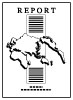 |
 |
 |
 |
 |
|
원고
|
복사본 C
([보안 스탬프]를 [세로]로 설정합니다.) |
복사본 D
(복사본 C의 복사본) |
||
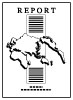 |
 |
 |
 |
 |
1.
[복사]를 누릅니다.
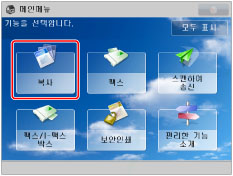
2.
[기타 기능] → [보안 스탬프]를 누릅니다.

3.
스탬프 종류를 선택합니다.
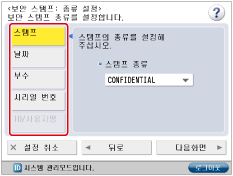
|
참고
|
|
[ID/사용자명]은 로그인 서비스를 사용하지 않을 경우 회색 처리 및 선택할 수 없습니다.
|
[스탬프]를 선택한 경우
[스탬프]를 누릅니다.
<스탬프 종류>의 드롭다운 리스트에서 스탬프의 종류를 선택하십시오.
[임의입력]을 선택하는 경우 [입력]을 누르고 사용자 텍스트를 입력한 후 → [확인] → [확인]을 누릅니다.
[페이지번호 인쇄/스탬프의 문자열 등록]에 등록된 문자를 선택할 수 있습니다. (See "페이지 번호 및 스탬프에 대한 사용자 지정 문자 등록/편집/삭제.")
[다음화면]을 누릅니다.
|
중요
|
|
[임의입력]에 입력한 텍스트는 자동으로 저장되지 않습니다. [보안 스탬프]를 사용할 때 필요할 때마다 선택할 수 있도록 새로 작성한 스탬프를 등록하려면 [등록]을 누르고 → 등록할 글자를 입력합니다.
|
[날짜]를 선택한 경우
[날짜]를 누릅니다.
 -
-  (숫자 키)를 사용하여 원하는 날짜를 입력합니다.
(숫자 키)를 사용하여 원하는 날짜를 입력합니다.|
참고
|
|
설정한 데이터가 없을 경우 [날짜/시각 설정]에서 설정한 데이터가 인쇄됩니다. 날짜와 시각 설정이 맞는지 확인하십시오. (See "현재 날짜 및 시각.")
|
<날짜형식>의 드롭다운 리스트에서 날짜 형식을 선택하십시오.
[다음화면]을 누릅니다.
[부수]를 선택한 경우
[부수]를 누릅니다.
 -
-  (숫자 키)를 사용하여 시작 번호를 입력합니다.
(숫자 키)를 사용하여 시작 번호를 입력합니다.[다음화면]을 누릅니다.
[시리얼 번호]를 선택한 경우
[시리얼 번호] → [다음화면]을 누릅니다.
조작 패널에서 카운터 확인 키를 누르면 화면의 하단 좌측에 표시되는 시리얼 번호가 인쇄됩니다.
[ID/사용자명]을 선택한 경우
[ID/사용자명] → [다음화면]을 누릅니다.
로그인 서비스를 사용하는 경우 현재 ID 또는 사용자명이 출력물에 인쇄됩니다.
4.
스탬프 인쇄 설정을 지정합니다.
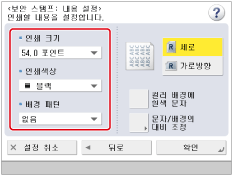
<인쇄 크기>의 드롭다운 리스트에서 스탬프의 크기를 선택하십시오.
<인쇄색상> 드롭다운 리스트에서 문자의 색상을 선택합니다.
<배경 패턴> 드롭다운 리스트에서 배경 패턴을 선택합니다.
배경 패턴을 추가하지 않으려면 [없음]을 누릅니다.
원고의 방향을 선택합니다.
5.
[문자/배경의 대비 조정]을 누르고 → 포함된 글자와 배경 패턴의 대비를 조정합니다.
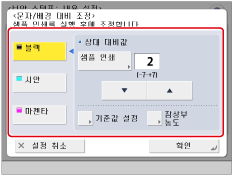
대비를 조정하지 않으려면 7단계를 진행합니다.
|
참고
|
|
작업이 완료되면 [문자/배경의 대비 조정] 설정이 취소됩니다. 다음 복사 작업에 동일한 설정을 사용하려면 설정을 다시 지정합니다.
|
[샘플 인쇄]를 누르고 → 용지 공급원을 선택하고 → [인쇄 시작]을 누릅니다.
|
참고
|
|
샘플 인쇄물에는 각 상대적 대비값에 대해 숨겨진 문자와 배경이 포함됩니다.
샘플 인쇄 상의 프레임 내 영역은 현재 설정과 관련된 대비값의 시험 출력입니다.
|
샘플 인쇄물을 참조하여 컬러([흑백], [시안] 또는 [마젠타])를 선택하고 →  및
및  를 사용하여 [상대 대비값]에 대해 최적의 샘플 인쇄값을 설정합니다.
를 사용하여 [상대 대비값]에 대해 최적의 샘플 인쇄값을 설정합니다.
 및
및  를 사용하여 [상대 대비값]에 대해 최적의 샘플 인쇄값을 설정합니다.
를 사용하여 [상대 대비값]에 대해 최적의 샘플 인쇄값을 설정합니다.샘플 인쇄물을 참조하여 상대 대비값을 조정합니다.
상대 대비 값을 높이면 텍스트가 더 진해지고 값을 낮추면 텍스트가 밝아집니다. [컬러 배경에 흰색 문자]가 설정되었을 때, [상대 대비값]의 값을 높이면 배경 농도가 짙어지며 값을 낮추면 배경 농도가 흐려집니다.
상대 대비값의 설정 범위는 설정된 기준값 설정에 따라 다릅니다.
|
기준값 설정
|
상대 대비값
|
|
1
|
0 ~ +7
|
|
4
|
-3 ~ +7
|
|
8 ~ 56
|
-7 ~ +7
|
|
60
|
-7 ~ +4
|
|
64
|
-7 ~ 0
|
기준값을 지정할 경우
원하는 컬러를 선택하고 → [기준값 설정]을 누릅니다.
[샘플 인쇄]를 누르고 → 용지 공급원을 선택하고 → [인쇄 시작]을 누릅니다.
|
참고
|
|
샘플 인쇄물에는 각 상대 대비값에 대해 숨겨진 문자와 배경이 포함됩니다.
샘플 인쇄 상의 프레임 내 영역은 현재 설정된 기준값에 대한 시험 출력입니다.
|
 및
및  를 눌러 기준값을 조정하고 → [확인]을 누릅니다.
를 눌러 기준값을 조정하고 → [확인]을 누릅니다.샘플 인쇄물을 참조하여 기준값을 조정합니다.
기준값을 높이면 문자 농도가 짙어지며 값을 낮추면 문자 농도가 흐려집니다.
잠상부의 농도를 조정할 경우
포함된 문자의 컬러를 선택하고 → [잠상부 농도]를 누릅니다.
[-] 및 [+]를 눌러 잠상의 농도를 조정하고 → [확인]을 누릅니다.
[잠상부 농도] 값을 높이면 포함된 문자 농도가 짙어지며 값을 낮추면 문자 농도가 흐려집니다.
6.
[확인]을 누릅니다.
7.
[확인] → [닫기]를 누릅니다.
|
중요
|
|
이 모드와 함께 설정할 수 없는 모드에 대한 자세한 내용은 "사용할 수 없는 기능 조합."을 참고하십시오.
[보안 스탬프]를 설정하고 복사 중일 경우 복사 농도를 변경할 수 없습니다.
원고 내용 및 설정 조합에 따라 인쇄 성능이 최적 상태가 아닐 수도 있습니다.
|